简介:有网友反映自己现在使用的本地win11账号系统出现了问题,需要重装win11账号系统修复,但不知道具体电脑怎么重置本地账号win11。下面小编就教下大家win11电脑重置本地账号系统的方法。
工具/原料
系统版本:windows11系统
品牌型号:联想笔记本
软件版本:无
方法:win11电脑重置本地账号
1、按 Win 键,或点击任务栏上的开始图标,再点击设置。
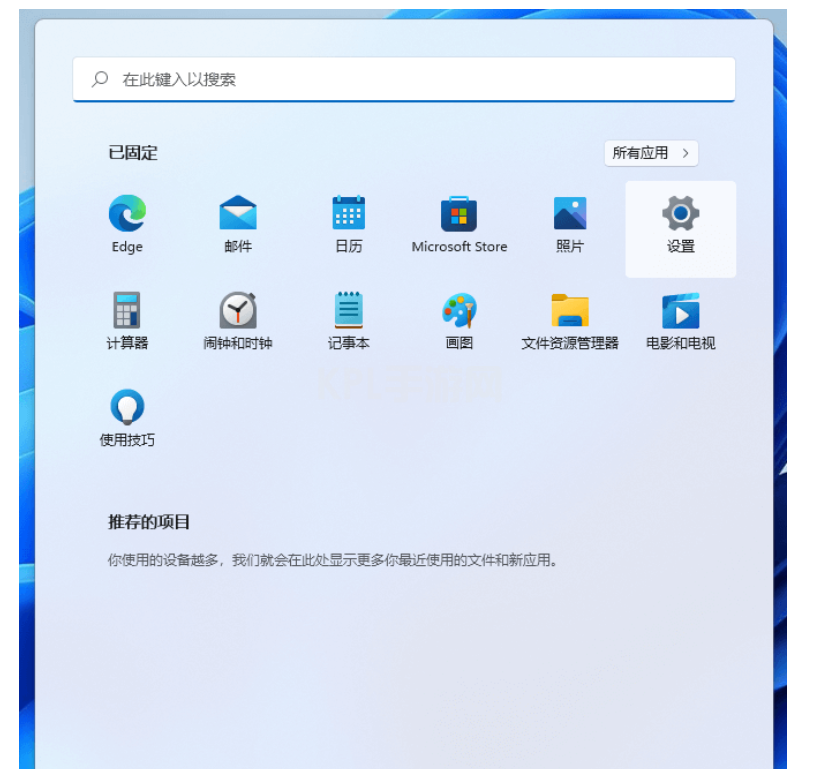
2、设置窗口,左侧栏点击Windows 更新,右侧点击更多选项下的高级选项(传递优化、可选更新、活动时间以及其他更新设置)。
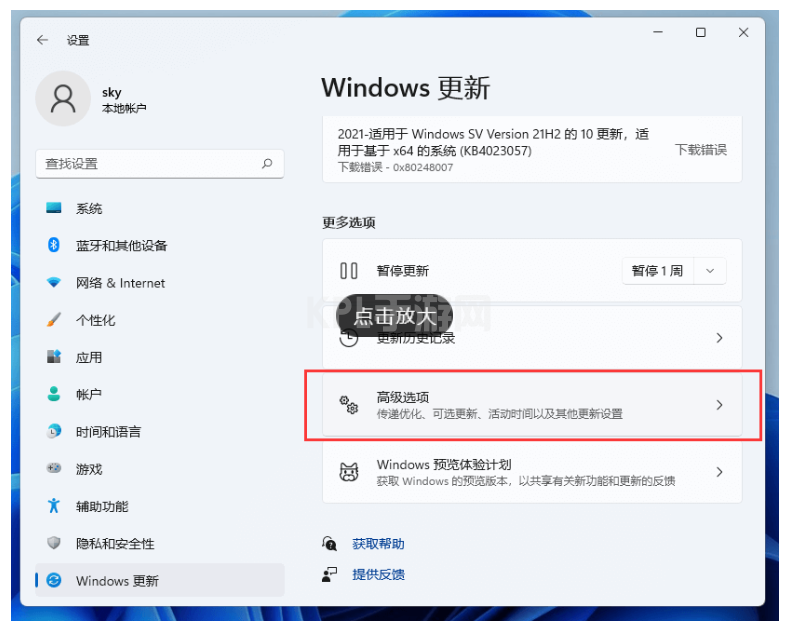
3、其他选项下,点击恢复(重置、高级启动、返回)。
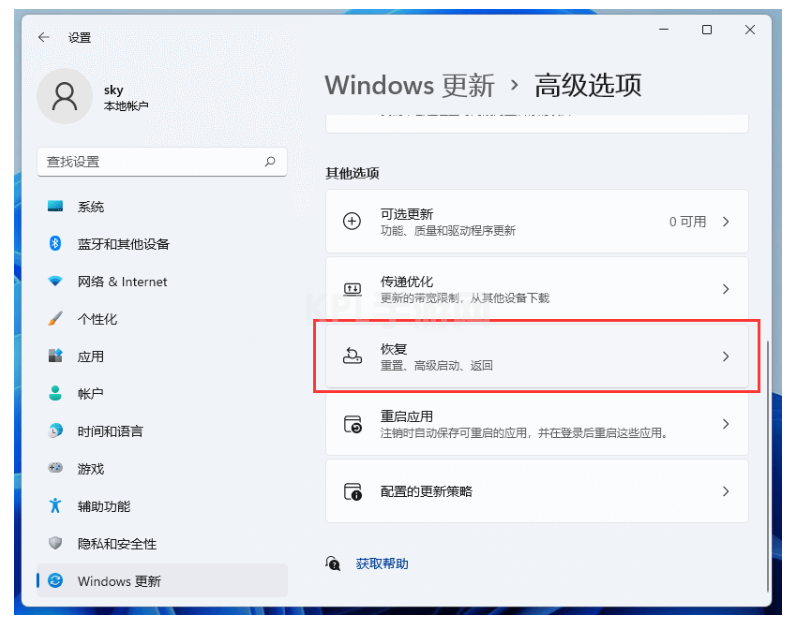
4、恢复选项下,点击重置此电脑(选择保留或删除个人文件,然后重新安装Windows)下的初始化电脑。
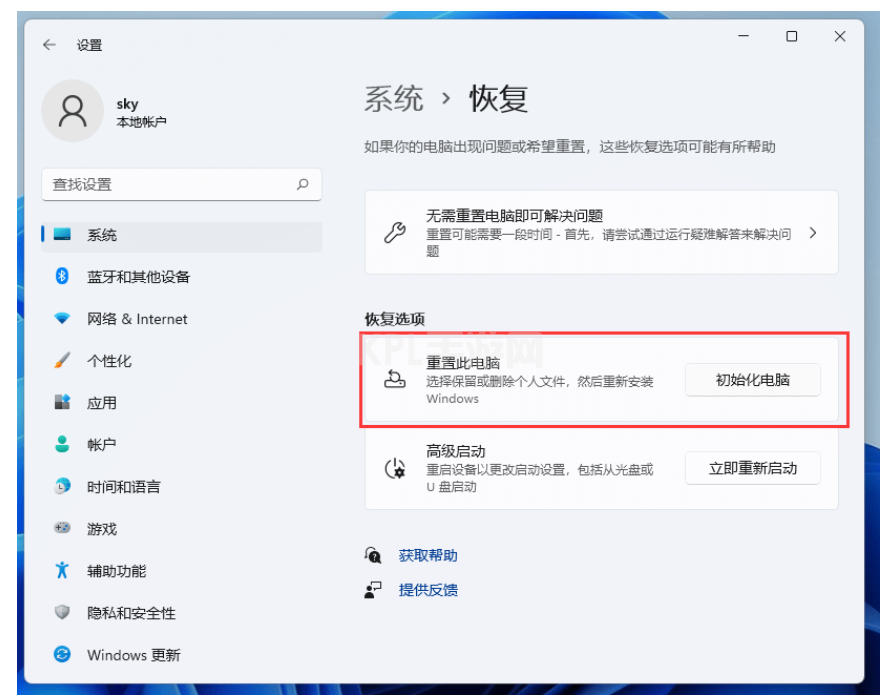
5、选择一个选项,建议选择删除所有内容。
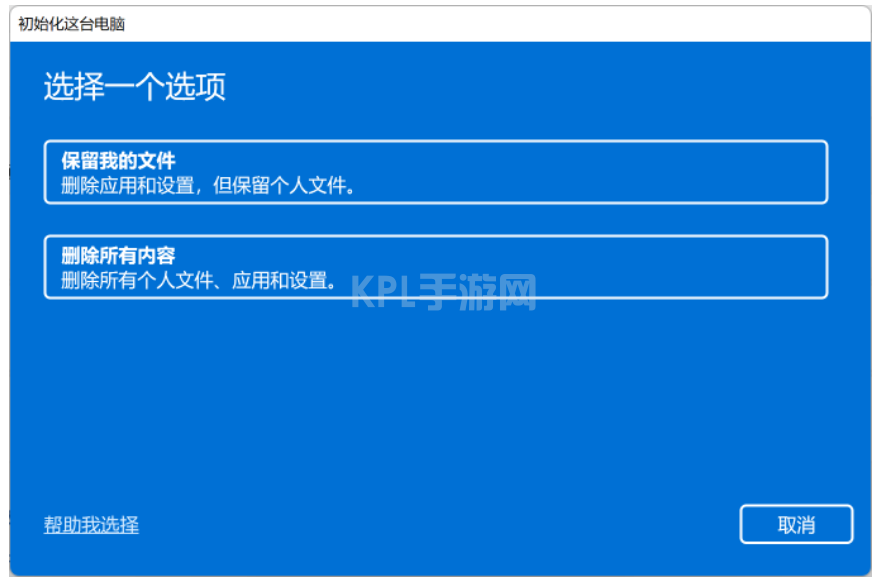
6、云下载:下载并重新安装 Windows,需要电脑联网。
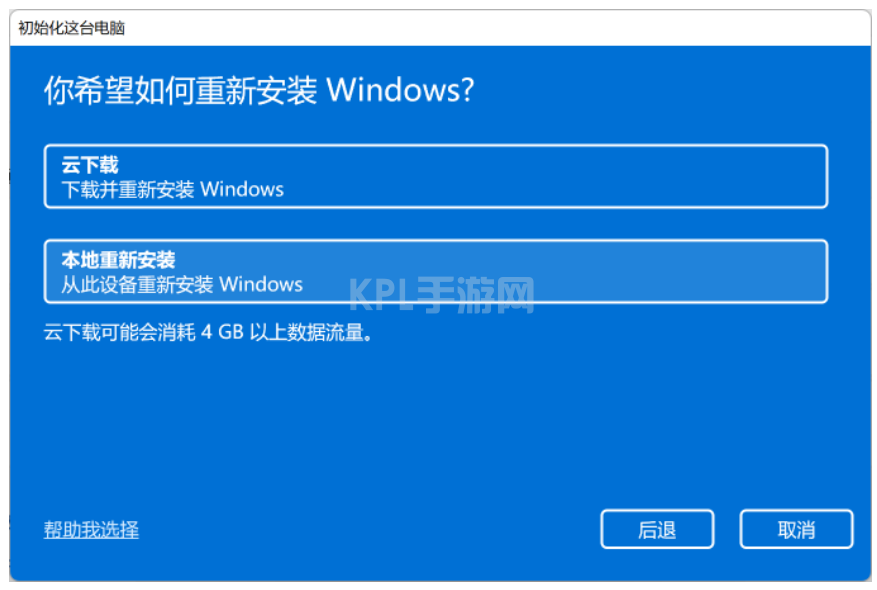
7、其他设置,建议选择默认设置,直接点击下一页即可。
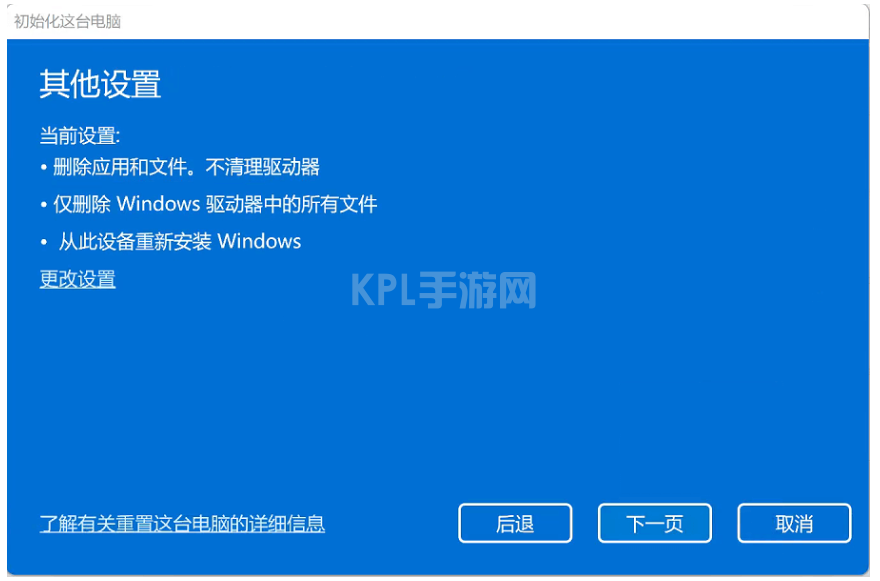
8、最近更新,此电脑最近已更新。如果继续重置这台电脑,你将无法撤消更新。
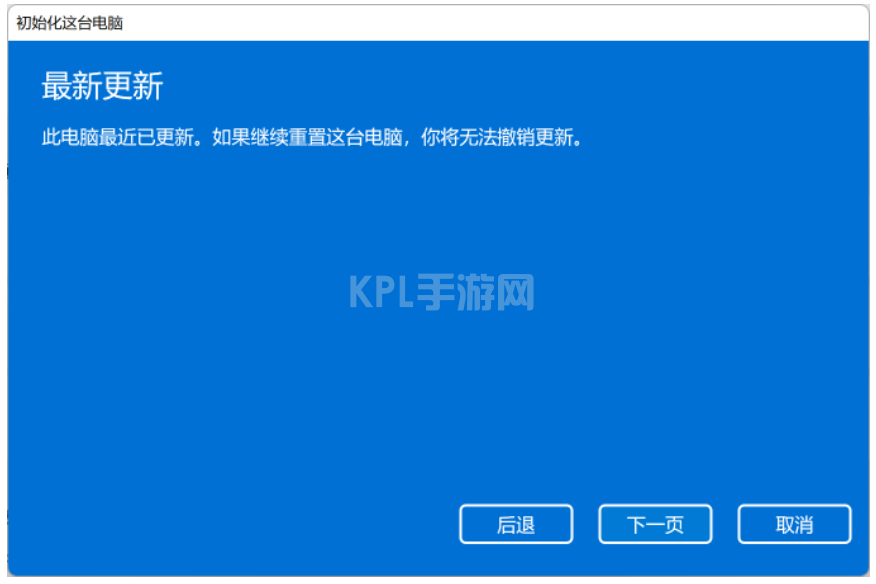
9、准备就绪,可以初始化这台电脑,最后确认重置系统的所有设置,确认设置无误,点击重置即可。
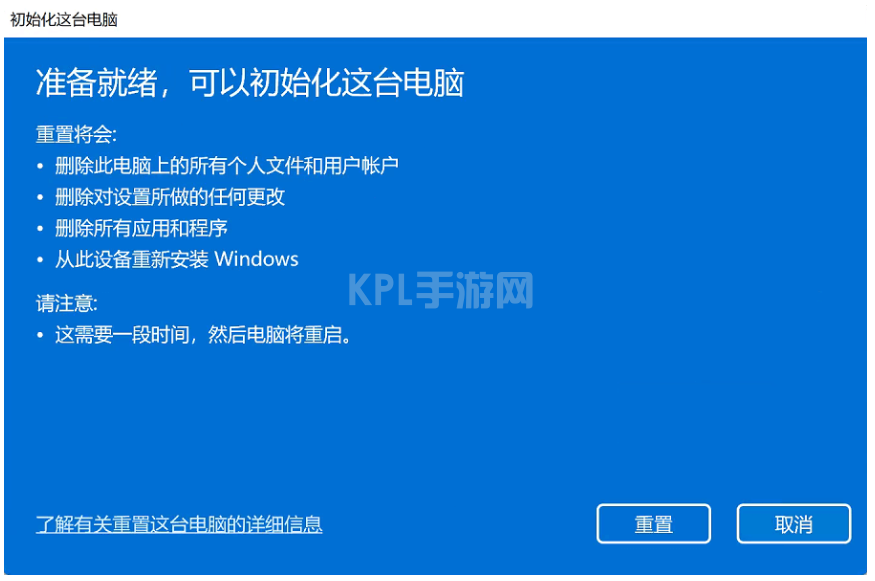
总结:请确定电脑磁盘上的重要数据已经备份,或者确定放弃数据再开始操作。系统重置需要时间,此过程中不能够断电。恢复出厂一般只清C盘,但如果数据足够重要,哪怕在D盘,尽量先把文件备份出来再重置。





























